| その他の特集(2011年) | |||
|
|||
|
|||
|
|||
|
|||
|
|||
|
|||
|
|||
|
|||
|
|||
|
|||
|
|||
|
|||
|
|||
|
|||
|
|||
|
|||
|
|
||||||||||||||
 |
|||||||||||||||||||||||||||||||||||||||||
|
|||||||||||||||||||||||||||||||||||||||||
| TEXT:シバタススム | |||||||||||||||||||||||||||||||||||||||||
| Orb Networks | |||||||||||||||||||||||||||||||||||||||||
|
|||||||||||||||||||||||||||||||||||||||||
| 種別:フリーソフト | |||||||||||||||||||||||||||||||||||||||||
| URL:http://orb.com/jp/ 対応OS:Windows Vista/XP |
|||||||||||||||||||||||||||||||||||||||||
|
|||||||||||||||||||||||||||||||||||||||||
| OrbはWebブラウザベースのコンテンツ管理/閲覧に特化したメディアサーバーソフトだ。ダイナミックDNSサービスと連動しており、LAN内だけでなく外部からのアクセスにも対応している。 Webブラウザベースで動画などを配信するため、コンテンツはFlashやWindows Media(asx)、RealMedia(ram/rm)、3GP(sdp)、Winamp(pls)などの形式にリアルタイムにトランスコードされる。そのため、サーバーの動作環境はPentium 4 2.4GHz以上のCPUと512MB以上のメモリが最低条件とされている。快適に利用するにはもっとパワーのあるマシンが必要だろう。 クライアントは、Webブラウザを搭載していて、Flash(またはWindows MediaやReal Media)を再生できるものなら何でも構わない。そのため、PCはもちろん、プレイステーション 3、Wii、Xbox 360、iPod Touch、iPhone、Windows Mobileや一部の携帯電話など多岐にわたる。 ソフトの導入はダウンロード後にインストーラを実行し、アカウントを登録するだけで、めんどうな設定はなく簡単に使うことができる。海外製ながら、ファイル名はもちろんソフト自体も日本語をフルサポートしており、解説サイトも充実しているため、使い方に迷うことはないはず。 コンテンツを視聴するときは、Webブラウザで専用アドレスにアクセスし、自分のログイン情報を入力することで、Webブラウザにコンテンツがリストアップされる。あとは視聴したいコンテンツを選ぶと、あらかじめ設定しておいた形式で配信を開始。対応するプレイヤーが起動して、コンテンツの再生が始まる。画質はストリーミング形式によって異なるが、もとがDivXの動画はどの形式もオリジナルに近い画質で再生できた。 |
|||||||||||||||||||||||||||||||||||||||||
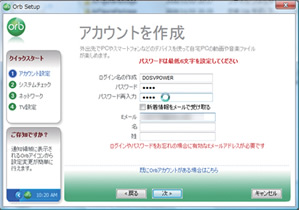 アカウントを作成してログイン アカウントを作成してログインOrbのアカウントを作成してログイン。画面はOrb側が用意するDDNSサービスで、ログイン後に自分のサーバーに接続する |
|||||||||||||||||||||||||||||||||||||||||
 Orbのホームページ(メインメニュー) Orbのホームページ(メインメニュー)Webブラウザベースで管理するため、コンテンツの視聴/追加などすべての操作はログイン後のメインメニューから行なう |
|||||||||||||||||||||||||||||||||||||||||
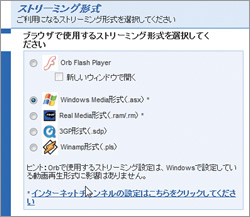 ストリーミング形式の設定 ストリーミング形式の設定ストリーミングの形式は、Flash、Windows Media、Real Media、3GP、Winampから選択できる |
|||||||||||||||||||||||||||||||||||||||||
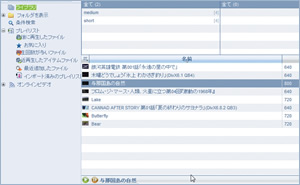 クライアントでコンテンツの再生 クライアントでコンテンツの再生共有設定をしているサーバー内のコンテンツがすべて一覧で表示される。リスト表示のほかにサムネイル表示も可能 |
|||||||||||||||||||||||||||||||||||||||||
|
|||||||||||||||||||||||||||||||||||||||||
|
|||||||||||||||||||||||||||||||||||||||||
| TVersity | |||||||||||||||||||||||||||||||||||||||||
|
|||||||||||||||||||||||||||||||||||||||||
| 種別:フリーソフト | |||||||||||||||||||||||||||||||||||||||||
| テキスト | |||||||||||||||||||||||||||||||||||||||||
|
|||||||||||||||||||||||||||||||||||||||||
| URL:http://tversity.com/ 対応OS:Windows Vista/XP/2000/Server 2003 |
|||||||||||||||||||||||||||||||||||||||||
| TVersityは、DLNAクライアントに対してコンテンツを配信できるフリーのDLNAサーバーソフトだ。サーバー上のコンテンツがクライアントで再生できない形式でも、サーバー側でリアルタイムトランスコードして指定した解像度のWindows Media 7~9/MS MPEG4形式で配信できるので、このどちらかに対応していれば、DivXなどMPEG4系のコーデックやMPEG2-TSなどのファイルでも再生することができる。なお、クライアントが対応している形式であればトランスコードを行なわずに配信するため、画質の劣化を抑えることができる。 リアルタイムトランスコードにはPentium 4 2.8GHz以上のCPUが必要で、接続できるクライアントはDLNAに準拠したネットワークメディアプレイヤーやPS3、Xbox 360、DLNAクライアントをインストールしたPCなど。実際にバッファロー「LinkTheater LT-H90WN」とPS3で再生してみたが、どちらのクライアントでも問題なく動画(DivX)、音楽(MP3)、写真(JPEG)を鑑賞できた。しかし、DLNAクライアントを搭載している東芝の液晶テレビ「REGZA 37Z7000」ではサーバーの認識の段階で失敗してしまった。DLNA準拠のサーバーではあるが、TVersityの挙動には若干クセがあるようだ。コンテンツの登録は、サーバー上で監視フォルダを追加するだけでよい。視聴はクライアントが自動的にサーバーを見付けるので、とくに設定は必要ない。 画質は、クライアントが対応している形式ならサーバー上のデータそのままのクオリティだが、トランスコードされた場合は配信遅延を防ぐために高速化しているためか、全体の輪郭が甘くなり、ブロックノイズも若干出てしまう。 |
|||||||||||||||||||||||||||||||||||||||||
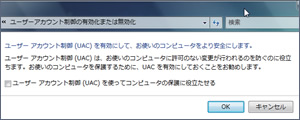 インストール時にUACの一時解除が必要 インストール時にUACの一時解除が必要Windows Vistaをサーバーにする場合、インストール前にユーザーアカウント制御(UAC)を一時解除しておく必要がある |
|||||||||||||||||||||||||||||||||||||||||
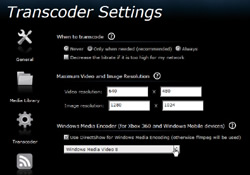 トランスコードする解像度を選択 トランスコードする解像度を選択トランスコードする際の解像度を設定する。画質が悪いなら上げたほうがよい。なお、1,920×1,080ドットの設定で、PS3で正常再生を確認できた |
|||||||||||||||||||||||||||||||||||||||||
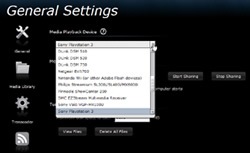 配信先のデバイスを選択 配信先のデバイスを選択配信先のデバイスを選択する。LT-H90WN、PS3、DiXiMメディアクライアント(PC向けDLNAクライアントソフト)で再生することができた |
|||||||||||||||||||||||||||||||||||||||||
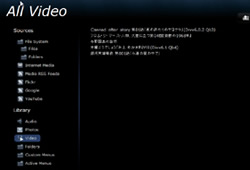 ウォッチリストにコンテンツを追加する ウォッチリストにコンテンツを追加するサーバー上の共有したいフォルダを追加すると、リスト上にコンテンツが登録される |
|||||||||||||||||||||||||||||||||||||||||
|
|||||||||||||||||||||||||||||||||||||||||
|
|||||||||||||||||||||||||||||||||||||||||
| ※アイコンの省略表記 TV:テレビ、PS3:プレイステーション 3、NMP:ネットワークメディアプレイヤー | |||||||||||||||||||||||||||||||||||||||||
|
|||||||||||||||||||||||||||||||||||||||||
|
|
サイト内検索
DOS/V POWER REPORT 最新号
-

-
DOS/V POWER REPORT
2024年冬号発売日:12月28日
特別定価:2,310円
書籍(ムック)

-
PC自作・チューンナップ虎の巻 2023【DOS/V POWER REPORT特別編集】
発売日:2022/11/29
販売価格:1,800円+税

-
このレトロゲームを遊べ!
発売日:2019/05/29
販売価格:1,780円+税

-
特濃!あなたの知らない秋葉原オタクスポットガイド
発売日:2019/03/25
販売価格:1,380円+税

-
わがままDIY 3
発売日:2018/02/28
販売価格:980円+税

-
忍者増田のレトロゲーム忍法帖
発売日:2017/03/17
販売価格:1,680円+税

-
楽しいガジェットを作る いちばんかんたんなラズベリーパイの本
発売日:2016/09/23
販売価格:2,400円+税

-
DVDで分かる! 初めてのパソコン自作
発売日:2016/03/29
販売価格:1,480円+税

-
ちょび&姉ちゃんの『アキバでごはん食べたいな。』2
発売日:2015/12/10
販売価格:1,280円+税

-
髙橋敏也の改造バカ一台&動く改造バカ超大全 風雲編
発売日:2015/06/29
販売価格:2,500円+税

-
髙橋敏也の改造バカ一台&動く改造バカ超大全 怒濤編
発売日:2015/06/29
販売価格:2,500円+税

-
わがままDIY 2
発売日:2015/02/27
販売価格:980円+税

-
ちょび&姉ちゃんの『アキバでごはん食べたいな。』
発売日:2014/12/05
販売価格:1,280円+税
-

-
わがままDIY 1
発売日:2011/12/22
販売価格:980円+税
アンケートにお答え頂くには「CLUB IMPRESS」への登録が必要です。
*プレゼントの対象は「DOS/V POWER REPORT最新号購入者」のみとなります。
ユーザー登録から アンケートページへ進んでください

 PCで再生
PCで再生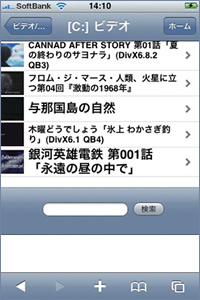 iPhone 3Gで再生
iPhone 3Gで再生 トランスコードも余裕のCore 2 Duo(上)と比べて、Atom(下)は処理能力は低いものの省電力でサーバーを小型化できるメリットがある
トランスコードも余裕のCore 2 Duo(上)と比べて、Atom(下)は処理能力は低いものの省電力でサーバーを小型化できるメリットがある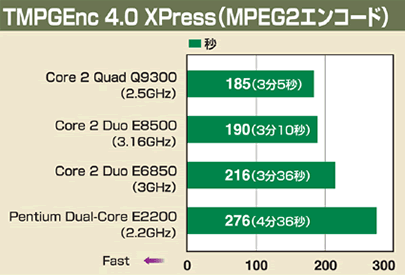
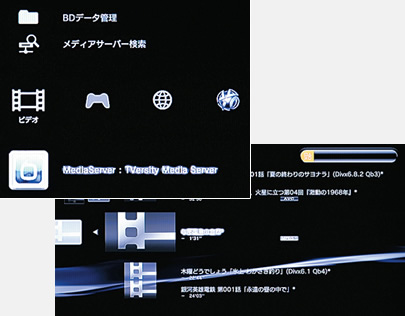
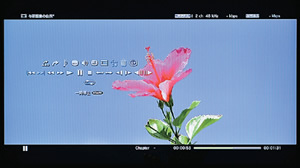 1,920×1,080ドットのMPEG2-TSファイルを無変換でそのまま再生することができた
1,920×1,080ドットのMPEG2-TSファイルを無変換でそのまま再生することができた Cell搭載のオールラウンダー
Cell搭載のオールラウンダー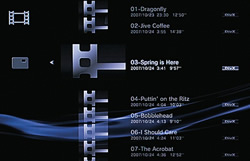
 コンパクトな無線LAN対応機
コンパクトな無線LAN対応機

